Як експортувати нотатки в Apple Notes як PDF на будь-якому пристрої

Дізнайтеся, як експортувати нотатки в Apple Notes як PDF на будь-якому пристрої. Це просто та зручно.

Останньою операційною системою, запущеною Microsoft, є Windows 8 , яка відома своїм сучасним інтерфейсом UEFI, миттєвою багатозадачністю, антивірусною програмою Windows Defender і процесом миттєвого запуску та завершення роботи.
Windows 8 пропонує спрощену обчислювальну платформу для всіх типів користувачів. Більшість користувачів Windows уже оновили свою стару версію операційної системи до розширеної ОС Windows 8, і багато з них стоять у черзі на оновлення.
Ця найновіша операційна система наповнена багатьма розширеними функціями та привабливим інтерфейсом користувача.
Незважаючи на те, що Windows 8 має розширені оновлені функції, у ній є недолік.
Сьогодні ми обговоримо дуже поширену проблему, з якою стикаються користувачі Windows 8, і це проблема завершення роботи Windows 8 .
Щоразу, коли користувач намагається вимкнути свій комп’ютер з Windows 8, дисплей вимикається, але живлення все ще ввімкнено, і система також споживає енергію.
У випадку з ноутбуком ви можете побачити, що акумулятор розряджається дуже швидко. Щоб правильно вимкнутись, потрібно багато часу. Іноді навіть система зависає при спробі вимкнути систему Windows 8.
У цій статті ви отримаєте повні знання про Windows 8, а також про те, як правильно вимкнути Windows 8 , якщо у вас виникли проблеми.
Нова функція в Windows 8
« Гібридний сон » — остання функція, представлена в операційній системі Windows 8, яка ввімкнена за замовчуванням.
Майже всім відома функція сплячого режиму та сплячого режиму операційної системи Windows, яка розроблена для зменшення енергоспоживання комп’ютера під час простою.
Hybrid Sleep — це комбінація режиму сну та режиму глибокого сну , яка допомагає зберігати копії ваших відкритих документів і може встановлювати як оперативну пам’ять, так і жорсткий диск і перемикатися на мінімальне споживання енергії для швидкого запуску всіх програм у той час, коли користувач починає свою роботу.
Ця функція також запобіжить користувачам втратити їхню важливу роботу та запускає всю програму, що запускає програму з жорсткого диска комп’ютера в разі збою живлення.
Причина проблеми із завершенням роботи Windows 8
Основна причина проблеми з завершенням роботи Windows 8 полягає в тому, що режим гібридного сну починає працювати ненормально.
Функції гібридного завершення роботи призводять до зменшення загального часу запуску за рахунок сплячого режиму сеансу ядра замість його повного закриття.
Гібридний режим сну розроблено для скорочення часу завантаження та вимкнення Windows.
Продовжувати роботу від сплячого стану комп’ютера до процесу повної ініціалізації системи втомливіше.
Як вирішити проблему завершення роботи Windows 8?
1: Перевірте засіб перегляду подій
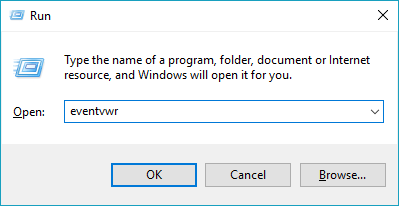

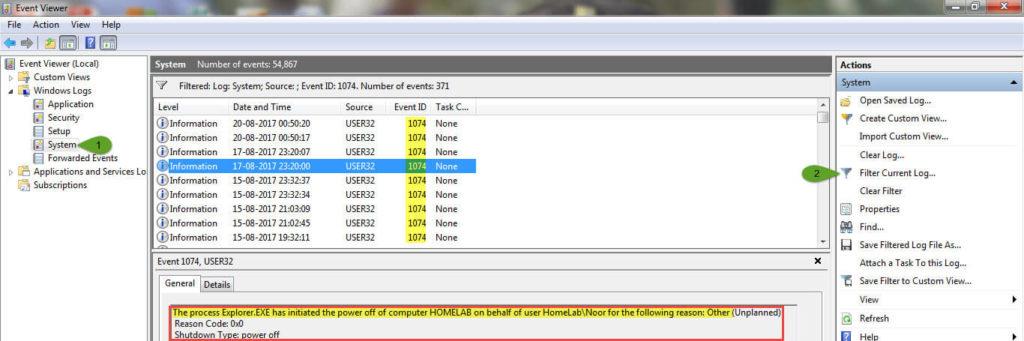
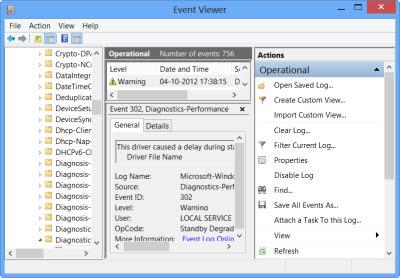
Нарешті, спробуйте вимкнути систему, щоб перевірити, чи вирішена проблема завершення роботи Windows 8 .
Якщо ви все ще не можете подолати проблему завершення роботи Windows 8, перейдіть до інших рішень.
2: Вимкніть швидкий запуск
Коли ви перебуваєте на початковому екрані, перемістіть курсор у верхній правий кут екрана, щоб запустити панель ключових кнопок.
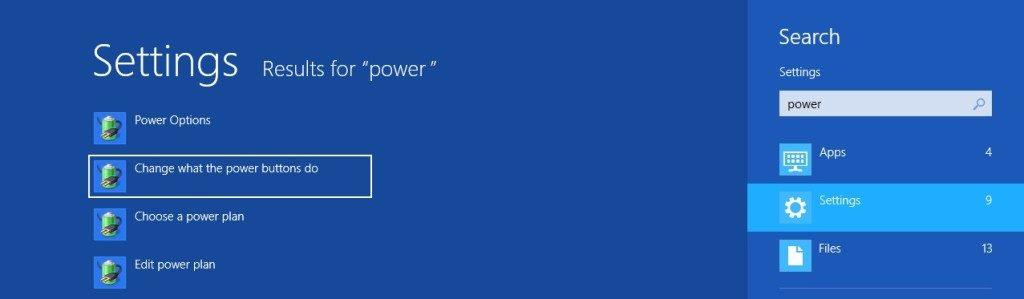
Після цього ваш комп’ютер шукатиме текст, і результати будуть показані автоматично.
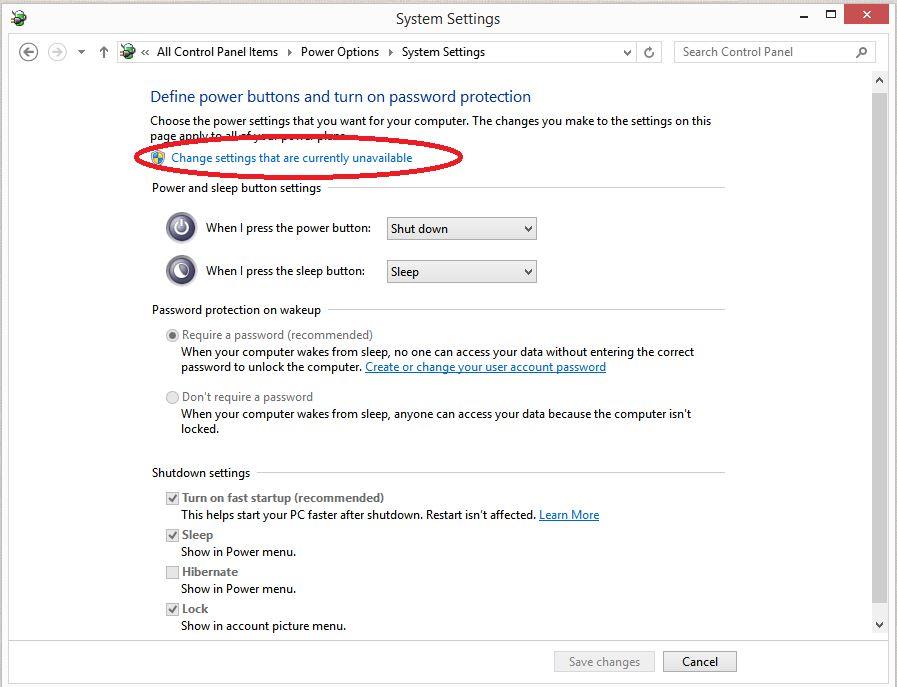
Відображається параметр « Живлення», доступний у Windows 8, після чого вам потрібно вибрати « Вибрати, що роблять кнопки живлення », який доступний на лівій панелі вікна.
Відкрийте Power window за допомогою діалогового вікна «Виконати».
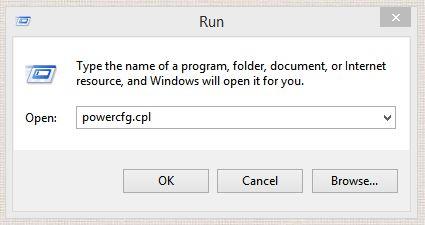
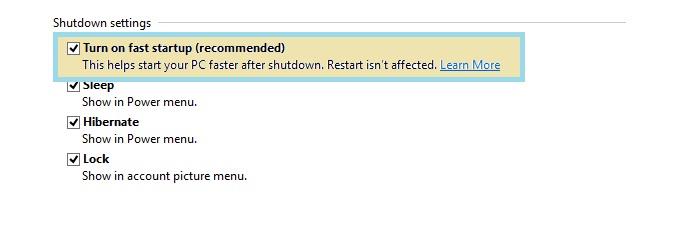
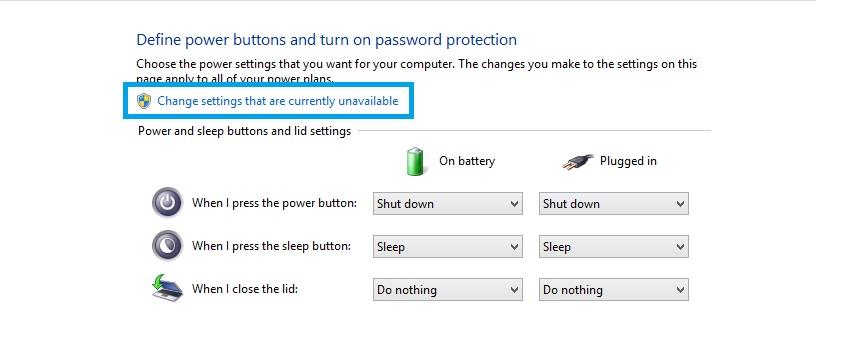
Тепер, щоб набути чинності внесені вами зміни, вам потрібно перезавантажити комп’ютер, щоб вирішити проблему завершення роботи Windows 8 .
3: Скинути план живлення
Спробуйте скинути план живлення, якщо ви використовуєте налаштований. Для цього виконайте наведені нижче дії.
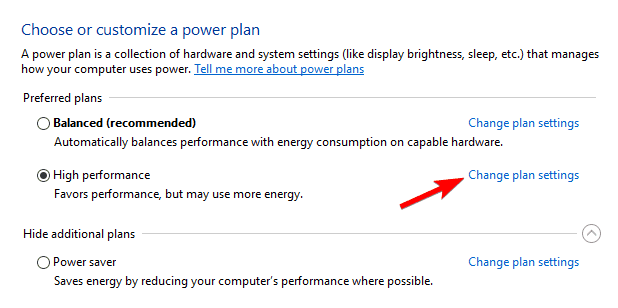
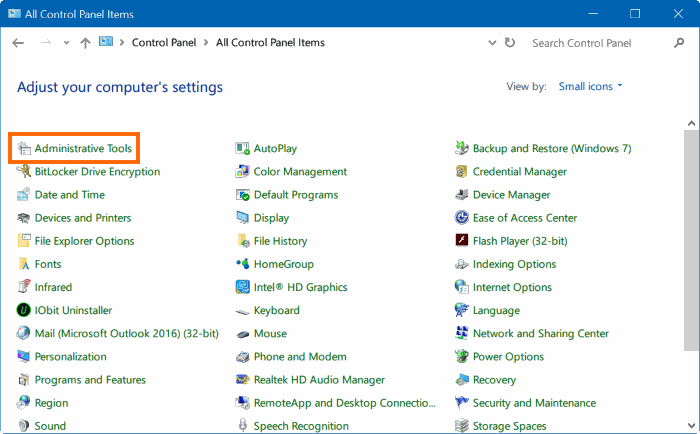
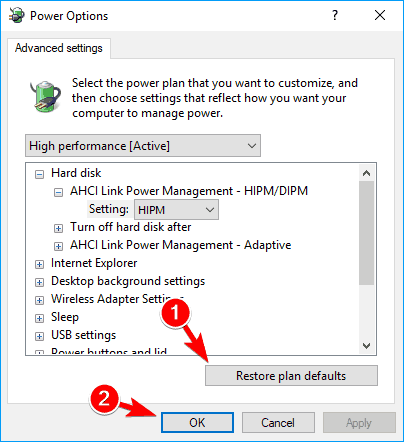
Після застосування цих кроків ваша проблема з вимкненням Windows 8 буде вирішена, а ваша Windows прискориться .
4: Виконайте команду завершення роботи
Ви також можете спробувати запустити команди завершення роботи, щоб вирішити проблему завершення роботи Windows 8. Щоб запустити цю команду, виконайте такі дії:
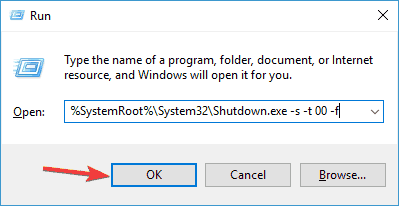
Після виконання цієї команди проблему завершення роботи Windows 8 буде вирішено. Тепер ви можете без жодних хвилювань продовжувати інші дії у своїй Windows.
Перевірте стан ПК/ноутбука
Цей інструмент здатний виправляти такі помилки, як помилка DLL , помилка реєстру, відновлювати пошкоджені або пошкоджені файли, зараження вірусом тощо. Це також покращує продуктивність ПК з Windows.
Висновок
Очікується, що ваша проблема завершення роботи Windows 8 буде вирішена після виконання наведених вище рішень.
Незважаючи на те, що вищезазначені рішення легко застосувати, переконайтеся, що ви уважно їх дотримуєтеся.
Незважаючи на це, якщо у вас є якісь запитання, запитання чи пропозиції, ви можете поділитися ними з нами.
Дізнайтеся, як експортувати нотатки в Apple Notes як PDF на будь-якому пристрої. Це просто та зручно.
Як виправити помилку показу екрана в Google Meet, що робити, якщо ви не ділитеся екраном у Google Meet? Не хвилюйтеся, у вас є багато способів виправити помилку, пов’язану з неможливістю поділитися екраном
Дізнайтеся, як легко налаштувати мобільну точку доступу на ПК з Windows 11, щоб підключати мобільні пристрої до Wi-Fi.
Дізнайтеся, як ефективно використовувати <strong>диспетчер облікових даних</strong> у Windows 11 для керування паролями та обліковими записами.
Якщо ви зіткнулися з помилкою 1726 через помилку віддаленого виклику процедури в команді DISM, спробуйте обійти її, щоб вирішити її та працювати з легкістю.
Дізнайтеся, як увімкнути просторовий звук у Windows 11 за допомогою нашого покрокового посібника. Активуйте 3D-аудіо з легкістю!
Отримання повідомлення про помилку друку у вашій системі Windows 10, тоді дотримуйтеся виправлень, наведених у статті, і налаштуйте свій принтер на правильний шлях…
Ви можете легко повернутися до своїх зустрічей, якщо запишете їх. Ось як записати та відтворити запис Microsoft Teams для наступної зустрічі.
Коли ви відкриваєте файл або клацаєте посилання, ваш пристрій Android вибирає програму за умовчанням, щоб відкрити його. Ви можете скинути стандартні програми на Android за допомогою цього посібника.
ВИПРАВЛЕНО: помилка сертифіката Entitlement.diagnostics.office.com



![[ВИПРАВЛЕНО] Помилка 1726: Помилка виклику віддаленої процедури в Windows 10/8.1/8 [ВИПРАВЛЕНО] Помилка 1726: Помилка виклику віддаленої процедури в Windows 10/8.1/8](https://img2.luckytemplates.com/resources1/images2/image-3227-0408150324569.png)
![Як увімкнути просторовий звук у Windows 11? [3 способи] Як увімкнути просторовий звук у Windows 11? [3 способи]](https://img2.luckytemplates.com/resources1/c42/image-171-1001202747603.png)
![[100% вирішено] Як виправити повідомлення «Помилка друку» у Windows 10? [100% вирішено] Як виправити повідомлення «Помилка друку» у Windows 10?](https://img2.luckytemplates.com/resources1/images2/image-9322-0408150406327.png)


